
İçerik
- PS4 internet bağlantınızı neden test etmelisiniz?
- PS4'te test internet bağlantısı nasıl çalıştırılır.
- Önerilen okumalar:
- Bizden yardım alın.
Bir ağ sorununuz varsa veya konsolunuzun ağ kurulumunun bazı yönlerini bilmek istiyorsanız, PS4'ünüzde bir internet bağlantı testinin nasıl yapılacağını bilmek kullanışlı olabilir. Bu kısa kılavuz, bu testi birkaç adımda nasıl gerçekleştireceğinizi gösterecektir.
PS4 internet bağlantınızı neden test etmelisiniz?
PS4'ünüzde internet bağlantısı testi yapmak istemenizin birkaç nedeni olabilir.
Hız testi yapmak için.
PS4'ünüzdeki indirme ve yükleme hızlarını bilmek istiyorsanız, bu test gereklidir.
İndirme ve yükleme hızı sonuçlarının yalnızca bağlı sunucularınıza ve ağ trafiğinize bağlı olarak tahmin edildiğini unutmayın. Ev ağınıza bağlı başka bir cihazda internet testi yaptığınızda hız testi sonuçları farklı görünebilir.
Bazen, hiç sorun yaşamıyor olsanız bile başka amaçlar için bağlantı hızı ayrıntılarını almak isteyebilirsiniz.
PS4 bağlantınızla ilgili diğer ağ ayrıntılarını bilmek için.
Diğer ayrıntılardan bahsetmişken, bir internet bağlantı testi çalıştırmak size PS4'ünüzün IP adresi, internet bağlantı durumu, PlayStation Network durumu veya NAT türü gibi diğer ağ bilgilerini verir.
Bir ağ problemini teşhis ederken.
Bağlantı yok, wifi sorunları veya yavaş bağlantı sorunlarını gideriyorsanız PS4'ünüzde internet bağlantı testi yapmak önemli olabilir. Aslında bu, konsolunuzda karşılaşabileceğiniz herhangi bir ağ sorununun nedenini belirlemek için yapmanız gereken önemli adımlardan biridir. Örneğin, oyununuzda çok oyunculu bir oturuma katılmakta zorlanıyorsanız, bunun nedeni bir NAT sorunu olabilir. NAT türünün Tip 1 (açık), 2 (orta) veya 3 (katı) olup olmadığını öğrenmek için bu testi yapmanız gerekir. Diğer zamanlarda, çok oyunculu oyun sorunları, bu testten de çıkabileceğiniz PlayStation Network'teki bir kesintiden kaynaklanıyor olabilir.
PS4'te test internet bağlantısı nasıl çalıştırılır.
Gereken Zaman: 2 dakika
PS4'ünüzde internet bağlantı testi yapmak için aşağıdaki adımları izleyin.
- Ayarlar menüsünü açın.
Git Ana ekran ve aç Ayarlar oradan menü.
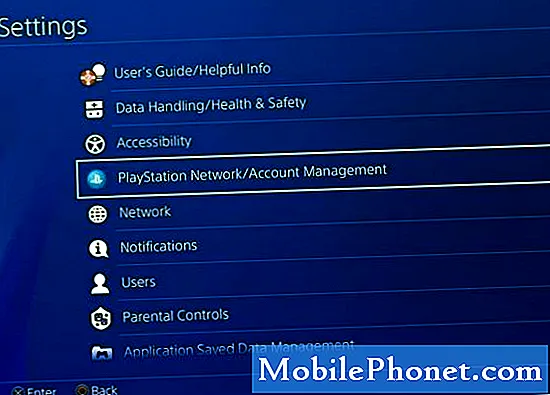
- Ağ'ı seçin.
Git Ağ.
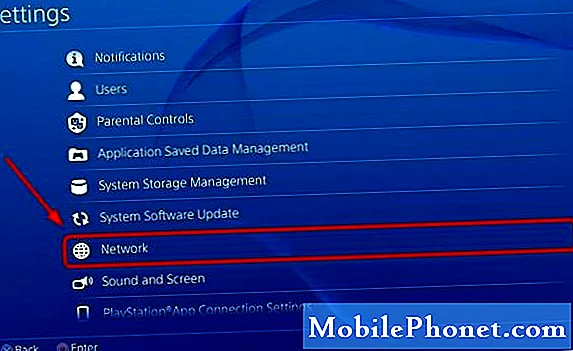
- Bağlantı testini çalıştırın.
Seçiniz İnternet Bağlantısını Test Edin.
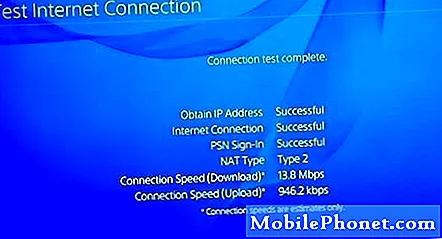
Testin bitmesi birkaç saniye sürebilir. Sadece bekle.
Aşağıdaki tablo, ayrıntıların her birinin ne anlama geldiğini açıklamalıdır.

Önerilen okumalar:
- Donmaya veya Kilitlenmeye Devam Eden Bir Xbox One Nasıl Onarılır
- Xbox One'ın Oyun Yüklenmemesi Nasıl Onarılır | Kurulum Durduruldu Hatası
- Xbox One Rastgele Yeniden Başlatma Sorunu Nasıl Onarılır | Rastgele Kapanır
- Çalışmayan Bir Xbox One Güç Kaynağı Nasıl Onarılır
Bizden yardım alın.
Telefonunuzla ilgili sorunlar mı yaşıyorsunuz? Bu formu kullanarak bizimle iletişime geçmekten çekinmeyin. Yardım etmeye çalışacağız. Görsel talimatları takip etmek isteyenler için de videolar oluşturuyoruz. Sorun giderme için TheDroidGuy Youtube Kanalımızı ziyaret edin.


